Який алгоритм дій подання одноразової (спеціальної) добровільної декларації через вебпортал ДПС
 Для подання Декларації через вебпортал ДПС фізичній особі необхідно:
Для подання Декларації через вебпортал ДПС фізичній особі необхідно:
1. Увійти до Електронного кабінету, вхід до якого здійснюється за адресою: https://cabinet.tax.gov.ua, а також через офіційний вебпортал ДПС. Вхід до приватної частини Електронного кабiнету через офіційний вебпортал ДПС ініціюється користувачем кнопкою «Вхід» у правому кутку верхньої горизонтальної навігаційної панелі.
При цьому доступ до приватної частини (особистого кабінету) Електронного кабінету надається після проходження користувачем електронної ідентифікації онлайн з використанням КЕП, отриманого у будь-якого Кваліфікованого надавача електронних довірчих послуг, або через Інтегровану систему електронної ідентифікації – id.gov.ua (MobileID та BankID).
Інформація щодо порядку отримання КЕП у Кваліфікованого надавача електронних довірчих послуг ІДД ДПС (далі – КН ЕДП ІДД ДПС) розміщена на офіційному інформаційному ресурсі КН ЕДП ІДД ДПС (www.acskidd.gov.ua) за посиланням: Головна/«Отримання електронних довірчих послуг, у тому числі для програмних РРО».
Для входу до приватної частини Електронного кабiнету користувачу необхідно в полі «Оберіть АЦСК» обрати АЦСК, що сертифікував цей ключ, відкрити файл ключа кнопкою «Обрати», ввести пароль ключа у полі «Пароль захисту ключа», та натиснути кнопку «Зчитати». Кнопка «Увійти» активується після зчитування даних сертифікату ключа;
2. Обрати меню «ЕК для громадян», розділ «Одноразова (спеціальна) добровільна декларація» та натиснути кнопку «Створити»;
3. У запропонованій формі Декларації персональні дані підтягуються автоматично, але їх потрібно перевірити, та у разі наявності в таких даних помилок – виправити їх;
4. Заповнити необхідні розділи та поля Декларації. При цьому для заповнення інформації щодо вартості активів у розд. III – IX Декларації необхідно скористатися кнопкою « »;
5. Після того, як всі дані внесені, зберегти Декларацію шляхом натискання кнопок «Зберегти» та «Закрити»;
6. Виділити рядок із створеною Декларацією, натиснути кнопку «Підписати» та підписати за допомогою КЕП (у спливаючому вікні здійснити дії аналогічно для входу до приватної частини Електронного кабінету) натиснути «Підписати»;
7. Виділити рядок із підписаною Декларацією та натиснути кнопку «Відправити».
Слід зазначити, що переглянути відправлену Декларацію можливо в меню «Перегляд звітності» розд. «Додатково» Електронного кабінету.
Для приєднання до Декларації сканованих копій документів, що підтверджують витрати на придбання активів, необхідно в кінці Декларації проставити позначку «відмітка про наявність додатків» та у розділі «Додатки» заповнити поля щодо основних реквізитів документів, що додаються. При цьому кожен документ має бути збережений в окремому додатку. Для збереження сканованого документа необхідно натиснути кнопку «Зберегти».